AeroFS tilbyder ubegrænset cloud-opbevaring, serverløs filsynkronisering ved hjælp af P2P
Datasynkronisering mellem pc'er kan helt sikkert opnås på uendelige måder. Brugere, der har behov for at synkronisere data, stoler generelt mere på online datasynkroniseringstjenester som Dropbox, SugarSync osv. I stedet for desktop datasynkronisering og sikkerhedskopieringsværktøjer, der er designet til at udføre trinvis inkrementel datasynkronisering mellem specificerede lokale placeringer og ekstern lagring medier. De online skybaserede datasynkroniseringstjenester giver imidlertid en mere bekvem måde at holde dine data synkroniseret på tværs af konfigurerede pc'er, men der er 2 hovedfaktorer, som enhver online datasynkroniseringstjeneste bruger skal huske på, før de gemmer filer på Sky; data upload / overførselshastighed og samlet tilgængelig plads. Da skybaserede datasynkroniseringstjenester bruger servere til at reagere på anmodninger om datasendelse og modtagelse, har brugerne det at kontrollere den generelle ydelse af forskellige data backup / synkroniseringstjenester, inden du vælger en til at uploade deres data. Bortset fra serverens responstid er datasikkerhed noget, som ikke kan undervurderes. Derfor er man også nødt til at sikre sig, at hans / hendes databeskyttelse for cloud-dataopbevaring aldrig kan overtrædes.
Hvis du ikke er tilpas med konventionel datalagring og synkroniseringstjenester, der involverer upload af data til deres servere, kan du prøve AeroFS. Det er en P2P-baseret datasynkroniseringstjeneste, der ikke uploader data til online-servere. Derudover har du friheden til at synkronisere så mange data, du vil. AeroFS leveres uden fangster og datakapsler. Du kan synkronisere hundreder af gigabyte med andre konfigurerede pc'er, så længe din primære pc er på samme netværk eller er forbundet med internet. Med AeroFS foretages data, der sendes og modtages anmodninger i realtid, uden at bruge nogen "mellemmand" -server til at uploade og downloade data. Du vil se relativt højere datatilgangshastighed end andre datasynkroniseringstjenester, der er tilgængelige derude.
AeroFS er ekstremt let at konfigurere og bruge. Først skal du tilmelde dig tjenesten for at installere desktop-applikationer og konfigurere dine datasynkroniseringsmapper. AeroFS-mapperne omtales som magiske biblioteker, da de konsekvent observerer dine databiblioteker og synkroniserer dem automatisk med dine andre konfigurerede pc'er.
At køre den for første gang kræver, at du tilmelder dig tjenesten. De foreløbige opsætningsmuligheder giver dig mulighed for at oprette en konto og specificere computernavn og AeroFS databibliotekets placering. Efter opsætning af indstillinger skal du klikke på Udfør for at oprette AeroFS-bibliotekmappe.
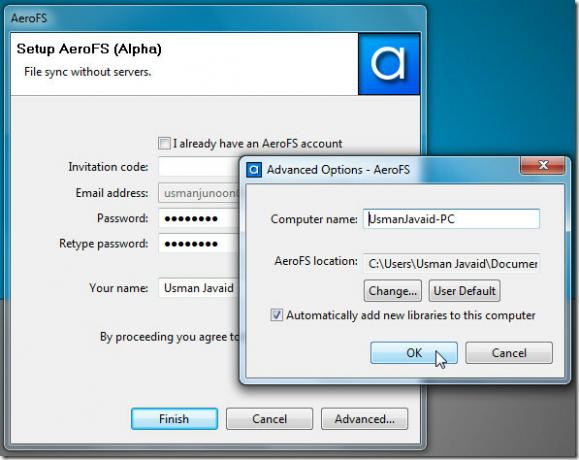
Dine AeroFS-biblioteksmapper findes i mappen Dokumenter. For hurtigt at få adgang til din biblioteksmappe skal du dobbeltklikke på AeroFS-ikonet i systembakken. Begynd nu at tilføje filer, som du vil synkronisere med andre pc'er. Det giver mulighed for at oprette flere databiblioteker for at kategorisere dine filer i grupper. Funktionen Tilføj bibliotek giver dig mulighed for at tilføje en bibliotekmappe i kildestien.
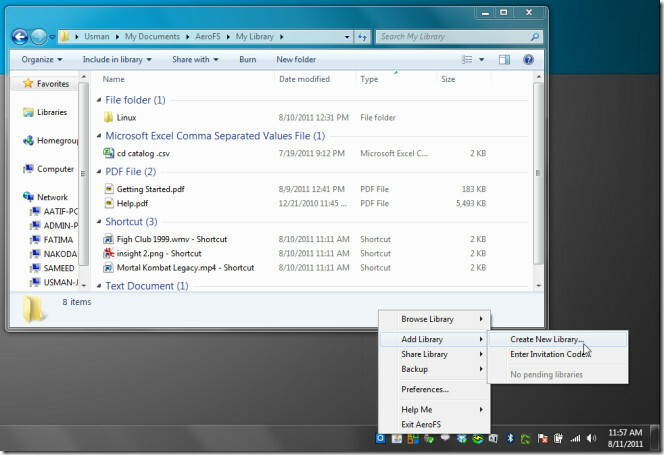
Gennemse biblioteket ville være nyttigt for brugere, der gerne vil tilføje en række biblioteksmapper i deres dokumentmapper. Fra indstillingen Gennemse bibliotek kan brugerne hurtigt få adgang til standardbiblioteker og brugerdefinerede databiblioteker. Indstillingerne for Delbibliotek refererer til deling og samarbejde om samme sæt filer og mapper. AeroFS giver den nemmeste måde at dele data med andre på det lokale netværk såvel som med de teammedlemmer, der er forbundet med internettet. Alt, hvad der kræves, er at indtaste samarbejdspartnerens e-mail for at sende invitation til deling af filer mellem pc'er.

Backup-funktion emulerer de traditionelle skybaserede datalagringstjenester. Når du vælger Sikkerhedskopi fra systembakke-menuen, giver det dig mulighed for sikkerhedskopiering i henhold til størrelsen på de data, der findes i det valgte bibliotek. Først skal du vælge det bibliotek, der skal sikkerhedskopieres, i menuen Sikkerhedskopi og derefter vælge data-sikkerhedskopieringsplan.
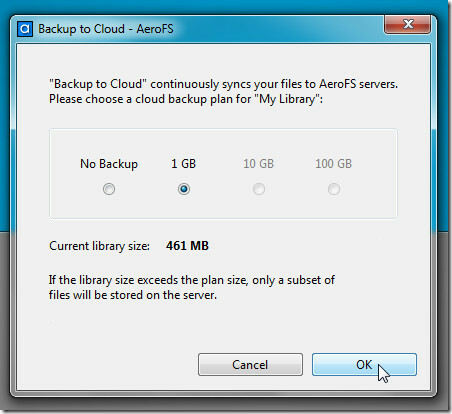
Når filer føjes til en online konfigureret pc, synkroniseres de med det samme med alle andre pc'er. På lignende måde, når biblioteker oprettes og opdateres, underretter det om opdateringen fra systemanmeldelse areal.
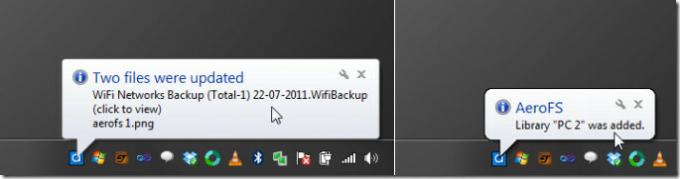
Det skal bemærkes, at for at synkronisere filer på tværs af pc'erne, skal al konto være konfigureret korrekt og anført i AeroFS-indstillinger.
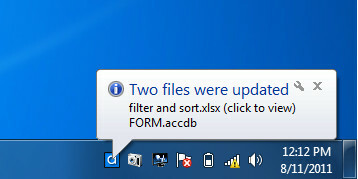
Præferencerne er tilgængelige fra systembakken. Det viser aktuelle og tidligere filudvekslinger og aktuelle biblioteker i henholdsvis fanerne Overførsler og biblioteker. Fanen Indstillinger beskæftiger sig med styring af andre konfigurerede pc'er. Du kan hurtigt fjerne dem fra listen, ændre det aktuelle pc-visningsnavn og flytte AeroFS-placering.
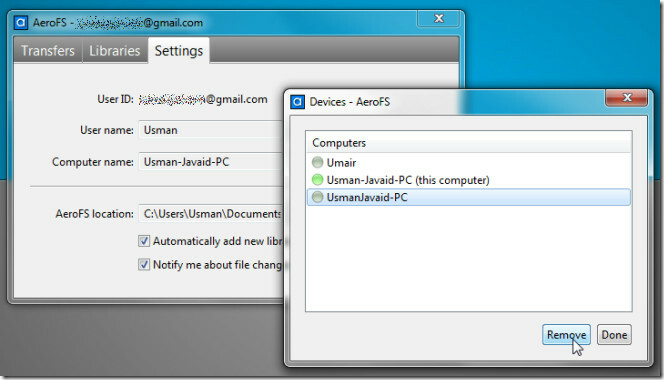
AeroFS er dybest set et forsøg på at udnytte P2P-filoverførsel og datakommunikationsteknologi bedst muligt. Selvom det sikrer datasikkerhed i alle faser af datoen for afsendelse og modtagelse af processen, er dens funktioner, herunder magiske biblioteker, automatisk opdaterings- og meddelelsessystem til at registrere filændringer, gør det til et must-have værktøj til brugere, der synkroniserer masser af data hver dag. Det er værd at nævne her, at det er i alfa-testfase, så du kan støde på nogle bugs, mens du opretter konto og synkroniserer biblioteker. For at downloade applikationen skal du desuden tilmelde dig en invitation. AeroFS er tilgængelig til Windows, Mac og Linux. Både 32-bit og 64-bit OS understøttes.
Download AeroFS
Søge
Seneste Indlæg
Sådan opretter du en ekstern harddisk-sikkerhedskopi på Linux
Harddiske holder ikke evigt. Efter et stykke tid dør de af og skal ...
Sådan dræber du programmer fra terminalen i Linux
Linux-apps kører temmelig godt i disse dage. Nyere, bedre programme...
Sådan installeres Mailspring på Linux
På udkig efter en moderne e-mail-klient at køre på din Linux-pc? Hv...



